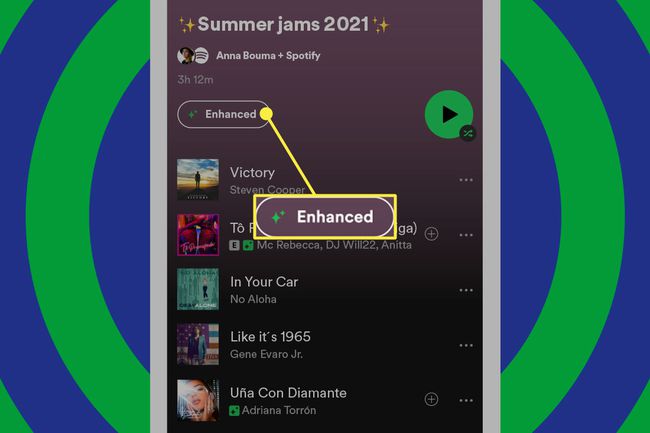Hur man gör en spellista på Spotify
Oavsett om du är en gratis eller premium Spotify-användare kan du dra nytta av tjänstens stora bibliotek med låtar och kraftfulla stationära och mobila appar för att skapa de bästa spellistorna för alla tillfällen.
Hur man skapar en spellista på Spotify Desktop App
Följ dessa steg för att skapa en ny Spotify-spellista på skrivbordsappen:
-
Välj i menyn högst upp på skärmen Fil > Ny spellista.
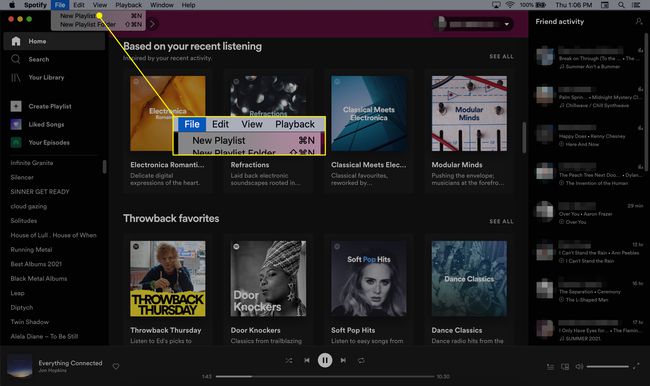
-
Behåll standardnamnet för spellistan eller ange ett nytt namn och titel och välj sedan Spara. Du har också möjlighet att ladda upp en bild eller lägga till en beskrivning.
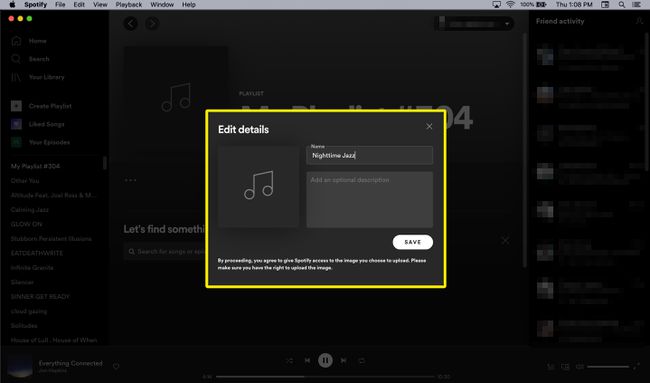
-
Namnet på din spellista visas i den vänstra vertikala rutan.
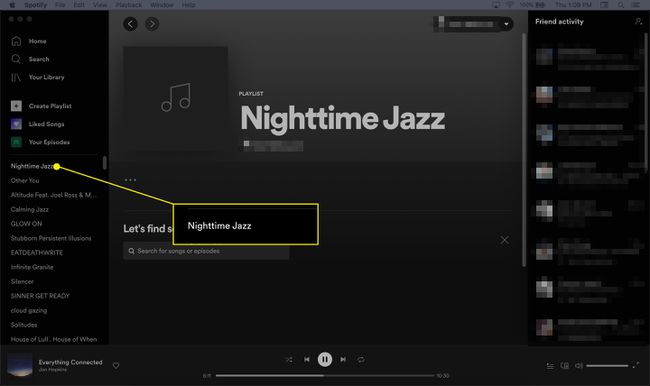
-
Använd sökfältet för att hitta specifika titlar och välj sedan Lägg till. Eller välj och dra titlar till spellistorna i den högra vertikala rutan.
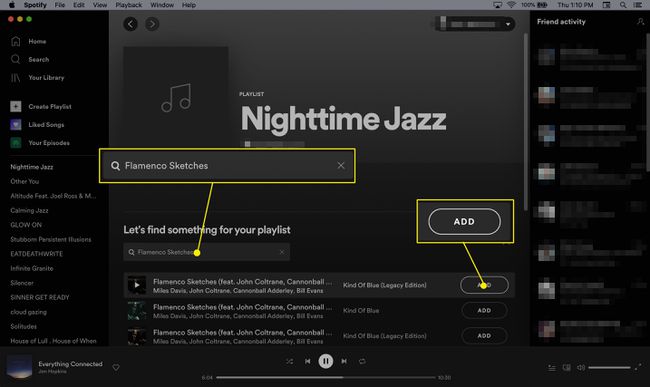
För att lägga till ett album till en spellista, navigera till albumet och välj sedan Mer (tre punkter) i det övre högra hörnet > Lägg till i spellista. Eller välj och dra albumomslaget till motsvarande spellista.
Hur man skapar en spellista på Spotify Mobile App
Till skapa spellistor på Spotify-mobilappen:
Öppna appen, gå sedan till det nedre högra hörnet och välj Ditt bibliotek.
-
I det övre högra hörnet väljer du plus (+) ikonen och ange sedan a namn för din spellista.
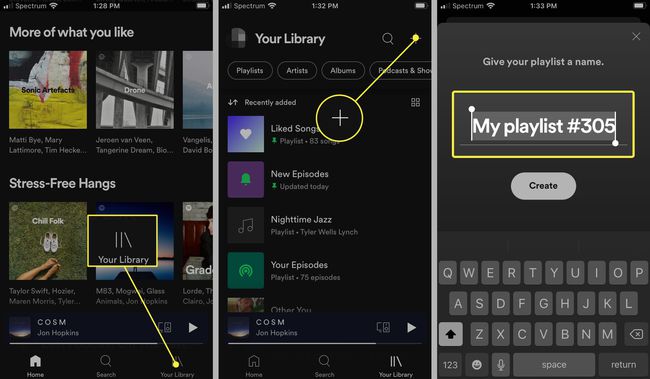
Välj Skapa > Lägg till låtar.
-
Välj bland föreslagna titlar för att bygga din spellista eller sök efter specifika låtar. Välj plus (+) för att lägga till föreslagna låtar till dina spellistor.
För att lägga till en bild och en beskrivning till din nyskapade spellista måste du göra det från skrivbordsappen.
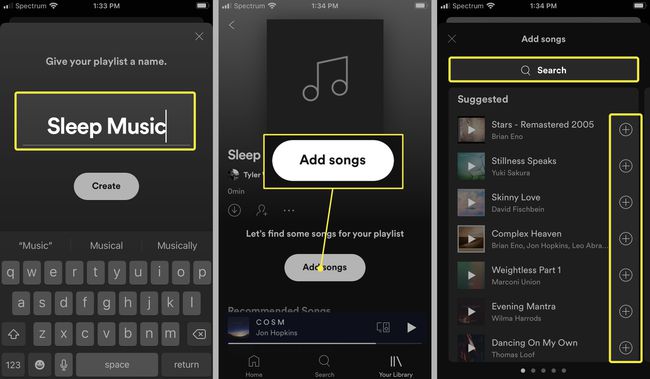
När du stöter på en låt som du vill lägga till medan du surfar eller lyssnar, välj Mer (tre prickar) bredvid låten > Lägg till i spellista > välj din spellista.
Hur man tar bort låtar i bulk från Spotify-appen
Du kan också ta bort låtar i bulk från Spotify.
- Öppna spellistan på Spotify-skrivbordsappen och tryck sedan länge på Ctrl medan du väljer varje spår som ska tas bort. Högerklicka på en av titlarna och välj Ta bort från den här spellistan.
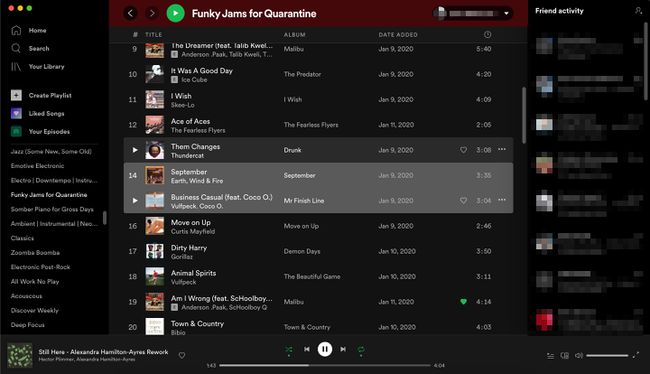
- På mobilappen, gå till spellistan och välj Mer (tre prickar) > Redigera. Välj sedan minus- (-)-ikonen bredvid varje låt som du vill ta bort.
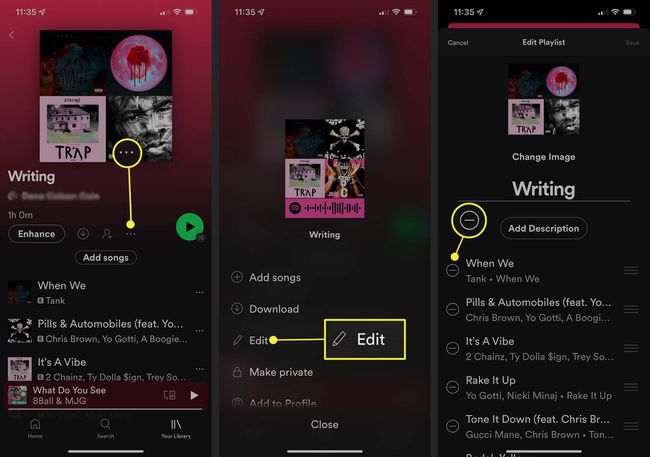
Hur man gör en Spotify-spellista hemlig eller kollaborativ
När du skapar en spellista är den inställd på offentlig som standard, vilket betyder att alla som söker efter någon term som ingår i namnet på din spellista kan hitta den i sina sökresultat och sedan följa och lyssna på den. De kan dock inte göra några ändringar i din spellista genom att lägga till eller ta bort nya spår.
Om du vill hålla din spellista privat eller tillåta andra användare att redigera din spellista, gör det genom att konfigurera spellistans inställningar på skrivbordet eller mobilapparna.
Gör en hemlighet för Spotify-spellistan
Så här gör du en spellista hemlig eller dold från din profil.
- På skrivbordsappen, gå till den vänstra vertikala rutan och högerklicka på namnet på din spellista och välj sedan Ta bort från profilen.
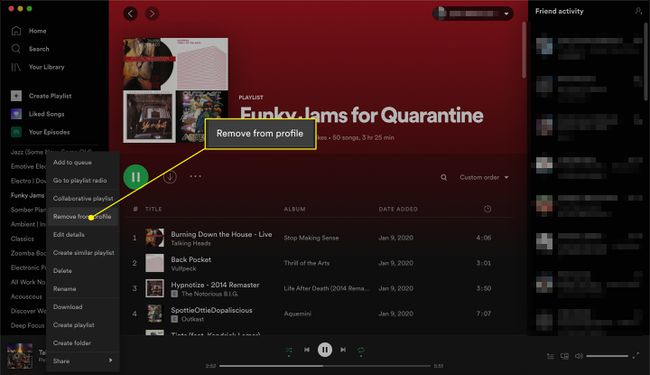
- På mobilappen, gå till spellistan och välj Mer (tre prickar) > Ta bort från profil.
På mobilappen kan du också välja att Göra privat, som blockerar åtkomst till spellistan för alla inklusive de som någonsin har gillat eller följt den.
Gör en Spotify-spellista offentlig
Så här gör du en spellista offentlig eller synlig i din profil:
- På skrivbordsappen, gå till den vänstra vertikala rutan, högerklicka på spellistans namn och välj sedan Lägg till i profilen.
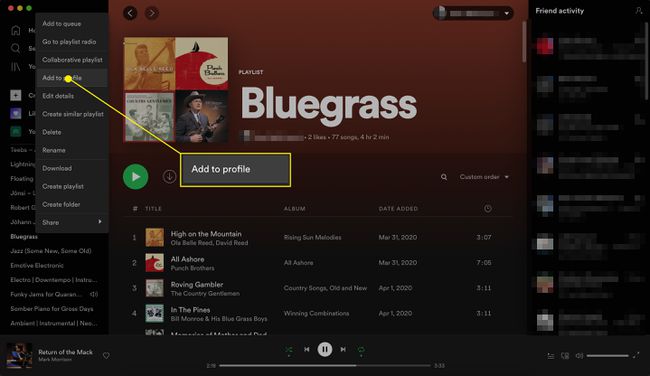
- På mobilappen, gå till spellistan och välj Mer (tre prickar) > Lägg till i profilen.
Skapa en Spotify-spellista i samarbete
Så här gör du en spellista gemensam för alla följare eller prenumeranter:
- På skrivbordsappen, gå till den vänstra vertikala rutan, högerklicka på namnet på din spellista och välj sedan Samarbetande spellista.
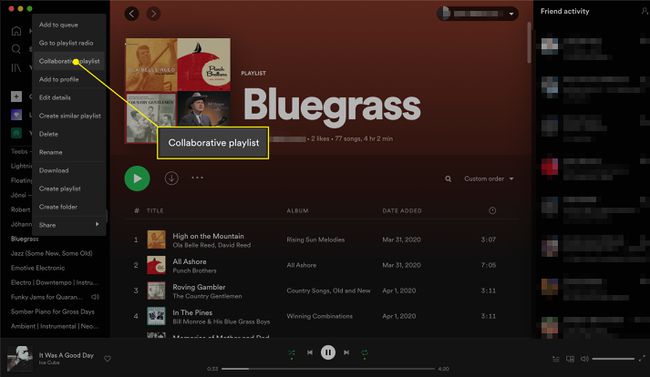
- I mobilappen, gå till spellistan och välj Mer (tre prickar) > Gör ett samarbete.
Hur man organiserar eller duplicerar en Spotify-spellista
Ju fler spellistor du skapar, desto mer sannolikt kommer du att vilja hålla dem organiserade och kanske till och med duplicera dem så att du kan bygga på dem som nya.
Skapa spellistmappar
Spellistmappar hjälper dig att gruppera liknande spellistor, så att du inte behöver spendera för mycket tid på att bläddra igenom dina spellistor. Så här skapar du en spellistmapp.
-
Gå till i skrivbordsappen Fil > Ny spellistaMapp, eller högerklicka på spellistan i spellistmenyn och välj Skapa mapp.
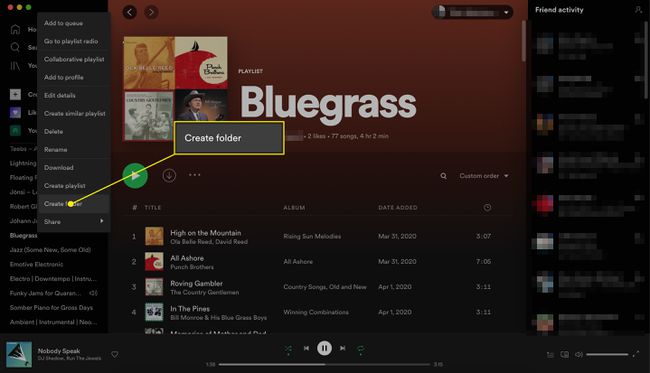
Ange a namn.
-
Använd markören för att dra och släppa dina spellistor till din nya mapp.
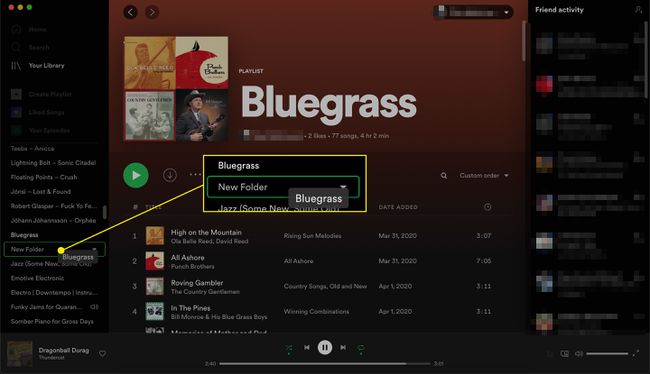
Skapa en liknande spellista
Om du redan har en bra spellista som du vill använda som inspiration för en annan, kan du duplicera den så att du inte behöver slösa tid på att manuellt bygga om din spellista. Högerklicka på valfritt spellistanamn du vill kopiera och välj Skapa liknande spellista. En ny kommer att dyka upp i din spellistasektion med samma namn och ett (2) för att skilja den från den ursprungliga spellistan.
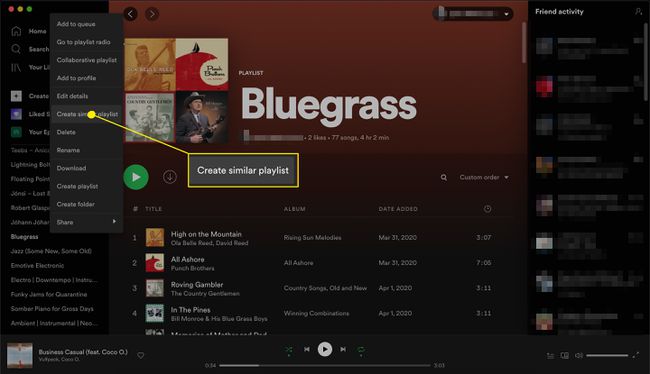
För närvarande kan du bara skapa mappar och liknande spellistor från skrivbordsappen, men alla mappar du skapa visas i avsnittet Spellistor i mobilappen så länge du har loggat in på din konto.
Hur man tar bort spår från en Spotify-spellista
Oavsett om du lade till ett spår av misstag eller började ogilla ett visst spår efter att ha lyssnat på det för många gånger, kan du ta bort det från din spellista när som helst:
- På skrivbordsappen högerklickar du på spåret som du vill ta bort och väljer sedan Ta bort från den här spellistan.

- På mobilappen, gå till spåret du vill ta bort, välj tre prickar > Ta bort från den här spellistan.
Hur man lyssnar på en spellistas radio för att hitta nya spår
Ett av de bästa sätten att upptäcka nya spår att lägga till i din spellista är genom att aktivt lyssna på din spellistas radio. Det är som en radiostation som innehåller låtar som liknar de som finns i din spellista.
Desktop-app
Så här kommer du till din spellistas radio i skrivbordsappen:
- I den vänstra vertikala rutan högerklickar du på spellistans namn och väljer Gå till Playlist Radio.
- Välj Spela för att börja spela radio. Du har också möjlighet att välja Mer (tre punkter) för att gå till radiospellistan eller lägga till alla spår i en spellista.
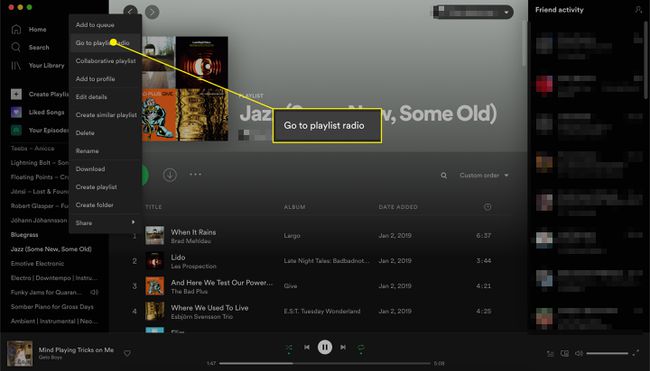
Mobil app
Så här kommer du åt din spellistas radiostation i mobilappen:
- Navigera till Ditt bibliotek > Spellistor och tryck på spellistans namn.
- Tryck på i det övre högra hörnet Mer (tre punkter), scrolla sedan ned och tryck på Gå till Radio. Återigen, här kan du spela det eller trycka på Mer för att lägga till den i din spellista.
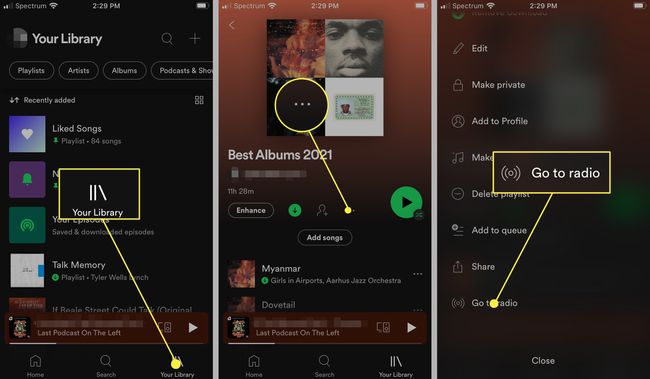
Hur man tar bort en Spotify-spellista
Oavsett om du slutade lyssna på en viss spellista eller behöver minska antalet spellistor du har, är det möjligt att radera en hel spellista utan att ta bort varje spår separat. Du kan ta bort spellistor från skrivbordsappen och mobilappen.
- På skrivbordsappen högerklickar du på spellistans namn och väljer Radera.Välj Radera igen för att bekräfta. När du har tagit bort en spellista kan du inte ångra den, så se till att du vill ta bort den.
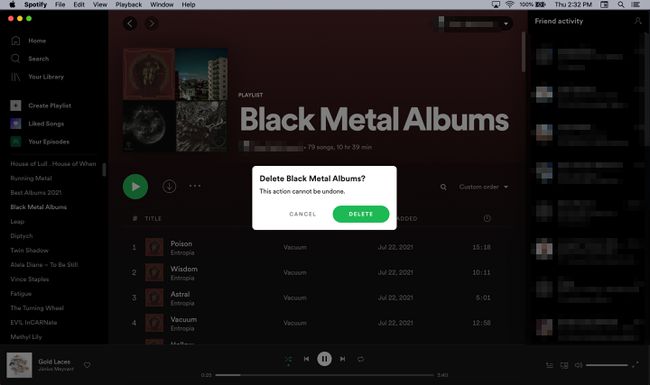
- På mobilappen, navigera till namnet på din spellista och välj Mer (tre prickar) > Ta bort spellista.
Att ta bort Spotify-spellistor som du oftast ignorerar är idealiskt för att hålla din spellistsektion snygg och organiserad.
Hur man använder förbättra funktionen
Om du betalar för ett Spotify Premium-medlemskap har du ett annat alternativ för att avrunda dina spellistor. Enhance lägger till ett rekommenderat spår till din spellista efter varje två du har inkluderat, upp till 30 tillägg.
För att aktivera den öppnar du en spellista som du redan har skapat och väljer sedan Förbättra ovanför låtlistan. Spotify lägger automatiskt till den rekommenderade musiken. Knacka Förbättra igen (det kommer att säga "Förbättrad" när funktionen är aktiv) för att återställa listan så att den bara inkluderar de låtar du har lagt till.